- Оновлення ПК з ОС Windows 10 важливо для його швидкого та стабільного роботи.
- Багато користувачів повідомляють, що іноді їхній ПК застрягає на Windows Update.
- Найкращий спосіб вирішити цю проблему - перезапустити службу Windows Update.
- Стаття нижче допоможе вам покроково описати, як це зробити.
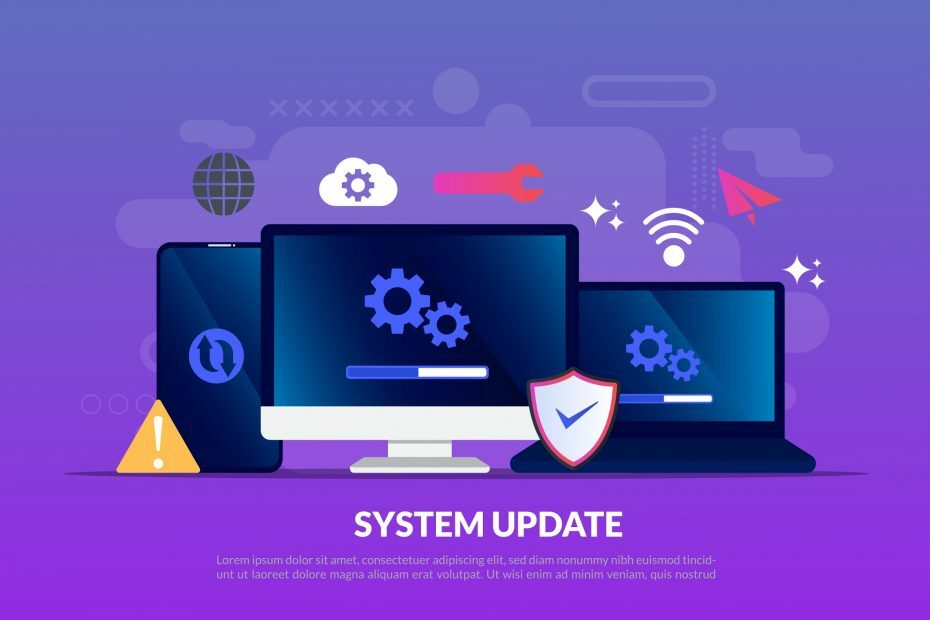
Це програмне забезпечення буде підтримувати ваші драйвери та працювати, тим самим захищаючи вас від поширених помилок комп’ютера та несправності обладнання. Перевірте всі свої драйвери зараз у 3 простих кроки:
- Завантажте DriverFix (перевірений файл завантаження).
- Клацніть Почніть сканування знайти всі проблемні драйвери.
- Клацніть Оновлення драйверів отримати нові версії та уникнути несправностей системи.
- DriverFix завантажив 0 читачів цього місяця.
Колись Microsoft пропонувала користувачам можливість оновити до Windows 10 безкоштовно.
Минули роки з часу закінчення терміну дії пропозиції безкоштовного оновлення, але хороша новина полягає в тому, що ви все ще можете повністю встановити Windows 10 на свій комп’ютер безкоштовно.
Все, що вам потрібно зробити, це завантажити Помічник з оновлення Windows 10 на своїй машині та дотримуйтесь вказівок на екрані - це так просто.
Навіть складний процес є досить простим і простим у реалізації, принаймні теоретично, багато хто з нас стикався з неприємною ситуацією.
Саме оновлення замерло годинами підряд, перевіряючи наявність оновлень. Ми припустили, що там може бути багато користувачів, які стикаються з тією ж проблемою, саме тому ми запропонували ці прості кроки, щоб допомогти вам з упертим оновленням для Windows 10.
Як я можу виправити Windows 10, який застряг при отриманні оновлень?
- Натисніть Windows + R
- Ця команда автоматично запустить діалогове вікно.
-
Тип services.msc, і шукайте Служба оновлення Windows

- Двічі клацніть на ньому> Перейдіть до Загальні вкладку
-
В Стартап типу, виберіть Інваліди
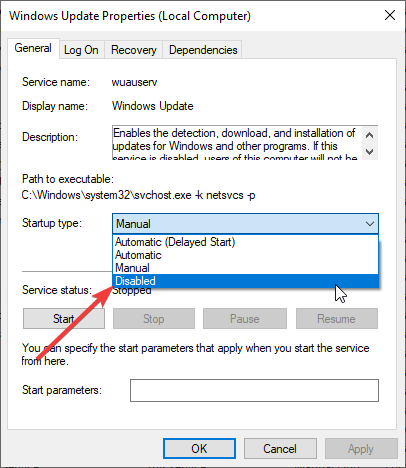
- Перейдіть до наступного шляху до файлу: C: \ Windows \ SoftwareDistribution
- Видаліть усі файли, що зберігаються в цьому місці.
- Перезапустіть ПК
- Поверніться до служби оновлення Windows і перезапустіть службу.
- Поверніться до вікна налаштування Windows 10
- Процес оновлення відновиться та успішно завершиться
Ніхто точно не знає, чому ця лазівка оновлення все ще існує. Microsoft ще не висловила жодних коментарів щодо цієї ситуації. Деякі чутки говорять про те, що Microsoft хоче винагородити цікавих користувачів, які відвідують сторінку оновлення навіть сьогодні.
Адже компанія хоче бачити якомога більше комп’ютерів у Windows 10, так навіщо вилучати цю можливість? У будь-якому випадку, малоймовірно, що Microsoft просто забула вимкнути канал оновлення Windows 10.
Не соромтеся поділитися своїми думками та досвідом щодо цієї теми, натиснувши поле для коментарів нижче - ми хотіли б підтримувати зв’язок.


